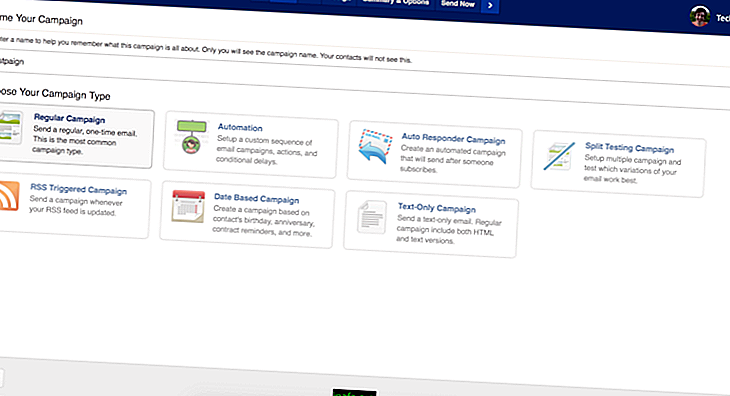Kako dodati glazbu u Google glazbu
Mnogo je usluga za streaming glazbe, ali ne nude sve zanimljive opcije kao što je Google Music. Osim što imate pristup ogromnoj mrežnoj biblioteci glazbe, u oblak za pohranu usluge možete dodati do 50 000 svojih pjesama. To osigurava da uvijek možete imati pristup svojim glazbenim datotekama (čak i bez interneta) i bez potrebe da trošite unutarnji prostor za pohranu vašeg smarpthonea.
Da biste saznali kako svoju glazbu možete izravno dodati u Google Music kako biste je slušali bilo gdje, pogledajte naše dane u nastavku.
Dodavanje pjesama u Google glazbu
Prvo što moramo spomenuti je da Google Music, kao i većina glazbenih servisa za streaming glazbe, također plaća, a košta oko 14 dolara mjesečno. Ipak, u svakom slučaju možete isprobati mjesec dana besplatno.
Da biste dodali svoje omiljene pjesme, postupak je doista jednostavan, ali ovisi o dobroj internetskoj vezi, jer ćete više datoteka učitavati izravno na Googleove poslužitelje.
Naravno da ćete morati imati željene glazbene datoteke izravno na računalu, tako da je lakše ako već, primjerice, sve imate u jednoj mapi. Nakon toga, otvorite web stranicu Google Play Music u svom pregledniku, samo pristupite toj vezi.
U glavnom izborniku kliknite gumb u gornjem lijevom kutu zaslona, kao što smo označili na slici ispod:

Među novim opcijama koje se pojave potražite "Upload music" i kliknite je.

Bit ćete preusmjereni na stranicu za preuzimanje upravitelja glazbe s Google Glazbe, pa preuzmite datoteku i započnite je instalirati.

Nakon instalacije glazbeni upravitelj otvorit će se sam i morat ćete se prijaviti sa svojim Google računom.

Tada možete odabrati preuzimanje glazbe s Google Glazbe ili prijenos datoteka. Za dodavanje pjesama u uslugu odaberite prijenos.

Da biste nastavili, morate odabrati gdje se vaše glazbene datoteke pohranjuju na računalu. Na primjer, bilo u iTunes knjižnici ili u prilagođenoj mapi. Odaberite opciju prema lokaciji vaših pjesama.

S odabranom pravom lokacijom upravitelj će automatski otkriti vaše glazbene datoteke. Samo kliknite sljedeći za nastavak.

Na ovaj će način upravitelj glazbe započeti skenirati vaše datoteke kako bi otkrio koje su pjesme već na Google poslužitelju i koje je zaista potrebno dodati.

Nakon toga, pričekajte da upravitelj automatski doda pjesme, što može potrajati dugo, ovisno o brzini vaše internetske veze i količini datoteka. Kada je postupak dovršen, jednostavno pristupite usluzi Google Music iz preglednika ili aplikacije Android (preuzmite je s ove veze) da biste provjerili svoje pjesme!
Alternativni igrači
Ako ne želite slušati svoju glazbu o pretplati na Google Play Music, naravno da možete jednostavno koristiti audio uređaj i staviti svoje omiljene pjesme u svoj pametni telefon. Da bismo vam pomogli da odlučite koji igrač koristiti u tim slučajevima, u nastavku smo izdvojili neke od najboljih aplikacija:
Jeste li vam se svidjeli savjeti?
Možete li uzeti ove savjete da biste dodali sve svoje glazbene datoteke u Google Music? Obavezno ostavite svoj komentar i javite nam je li sve prošlo dobro ili ste imali pitanja o gore opisanom udžbeniku.